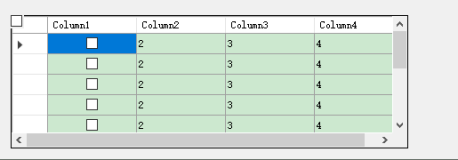1).右键点击行时选中行,并弹出操作菜单
1). 添加一个快捷菜单contextMenuStrip1;
2). 给dataGridView1的CellMouseDown事件添加处理程序:
1). 添加一个快捷菜单contextMenuStrip1;
2). 给dataGridView1的CellMouseDown事件添加处理程序:
private
void dataGridView1_CellMouseDown(
object sender, DataGridViewCellMouseEventArgs e)
{
if (e.Button == MouseButtons.Right)
{
// 过滤有可能右键点击的行标题和空白列头。
if (e.RowIndex >= 0 && e.ColumnIndex>= 0)
{
// 若行已是选中状态就不再进行设置
if (dataGridView1.Rows[e.RowIndex].Selected == false)
{
dataGridView1.ClearSelection();
dataGridView1.Rows[e.RowIndex].Selected = true;
}
// 只选中一行时设置活动单元格
if (dataGridView1.SelectedRows.Count == 1)
{
dataGridView1.CurrentCell = dataGridView1.Rows[e.RowIndex].Cells[e.ColumnIndex];
}
// 弹出操作菜单
contextMenuStrip1.Show(MousePosition.X, MousePosition.Y);
}
}
}
{
if (e.Button == MouseButtons.Right)
{
// 过滤有可能右键点击的行标题和空白列头。
if (e.RowIndex >= 0 && e.ColumnIndex>= 0)
{
// 若行已是选中状态就不再进行设置
if (dataGridView1.Rows[e.RowIndex].Selected == false)
{
dataGridView1.ClearSelection();
dataGridView1.Rows[e.RowIndex].Selected = true;
}
// 只选中一行时设置活动单元格
if (dataGridView1.SelectedRows.Count == 1)
{
dataGridView1.CurrentCell = dataGridView1.Rows[e.RowIndex].Cells[e.ColumnIndex];
}
// 弹出操作菜单
contextMenuStrip1.Show(MousePosition.X, MousePosition.Y);
}
}
}
效果图:
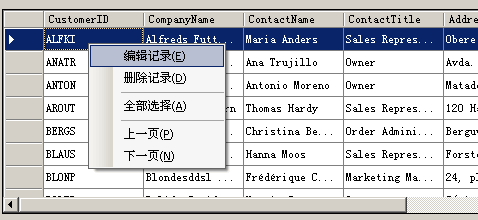
2).复制选中单元格的内容到剪贴板
Clipboard.SetDataObject(dataGridView1.GetClipboardContent());
3).只显示自定义列
dataGridView1.AutoGenerateColumns = false; // 必须在代码中设置
4).显示图片
通常,我们将图片路径保存在数据库中,但在dataGridView1中要显示图片,可以进行如下操作:
①.添加一个DataGridViewTextBoxColumn类型的列,Name=Path,DataPropertyName=Pic,Visible=False;
②.添加一个DataGridViewImageColumn类型的列,Name=Pic;
③.dataGridView1控件DataBindingComplete事件处理程序如下:
private void DataGridView1_DataBindingComplete( object sender, DataGridViewBindingCompleteEventArgs e)
{
Image image1 = null;
Image image2 = null;
string path = string.Empty;
for ( int i = 0; i < dataGridView1.Rows.Count; i++)
{
path = @" F:\ " + dataGridView1.Rows[i].Cells[ " Path "].Value;
if (File.Exists(path))
{
image1 = Image.FromFile(path);
image2 = new Bitmap(image1, 120, 120); // 重设大小
dataGridView1.Rows[i].Cells[ " Pic "].Value = image2;
// ((DataGridViewImageCell)dataGridView1.Rows[i].Cells["Pic"]).Value = image2;
}
}
}
5).当网格未填充满控件时,画线来填充空白区域
/// <summary>
/// 绘制网格填充空白区域
/// </summary>
/// <param name="sender"></param>
/// <param name="e"></param>
public void CellPainting( object sender, DataGridViewCellPaintingEventArgs e)
{
DataGridView myDataGridView = (DataGridView)sender;
if (myDataGridView.Rows.Count > 0)
{
int i = myDataGridView.ColumnHeadersHeight; // 标题行高
int j = myDataGridView.Rows.GetRowsHeight(DataGridViewElementStates.Visible); // 所有可见行总高
int k = myDataGridView.Height; // 控件高度
int l = myDataGridView.Rows.GetLastRow(DataGridViewElementStates.Visible); // 最后一行索引
int count = myDataGridView.Columns.Count; // 列总数
int width = 0;
// 当网格未充满控件时才画线
if (i + j < k)
{
using (Brush gridBrush = new SolidBrush(myDataGridView.GridColor))
{
using (Pen gridLinePen = new Pen(gridBrush))
{
// 处理标题列
if (myDataGridView.RowHeadersVisible)
{
width = myDataGridView.RowHeadersWidth;
e.Graphics.DrawLine(gridLinePen, width, i + j, width, k);
}
else
{
width = 1;
}
// 处理正常列
for ( int index = 0; index < count; index++)
{
if (myDataGridView.Columns[index].Visible)
{
width += myDataGridView.Columns[index].Width;
e.Graphics.DrawLine(gridLinePen, width, i + j, width, k);
}
}
}
}
}
}
}
6).自定义列宽
手动添加列,再在编辑列界面中逐个设置宽度。注意AutoSizeColumnsMode的值必须为DataGridViewAutoSizeColumnsMode.None,否则自定义宽度不能生效!
7).单元格内容格式化
private void dataGridView1_CellFormatting( object sender, DataGridViewCellFormattingEventArgs e)
{
DataGridView myDataGridView = (DataGridView)sender;
if (myDataGridView.Columns[ " ID "].Index == e.ColumnIndex)
{
if(e.Value != null && ! string.IsNullOrEmpty(e.Value.ToString()))
e.Value = " BH " + string.Format( " {0:D8} ", int.Parse(e.Value.ToString()));
}
}
8).打造一个漂亮的DataGridView
// 样式
dataGridView1.AutoSizeColumnsMode = DataGridViewAutoSizeColumnsMode.None; // 列宽不自动调整,手工添加列
dataGridView1.RowHeadersWidth = 12; // 行标题宽度固定12
dataGridView1.RowHeadersWidthSizeMode = DataGridViewRowHeadersWidthSizeMode.DisableResizing; // 不能用鼠标调整列标头宽度
dataGridView1.AlternatingRowsDefaultCellStyle.BackColor = Color.LemonChiffon; // 奇数行背景色
dataGridView1.BackgroundColor = Color.White; // 控件背景色
dataGridView1.ColumnHeadersDefaultCellStyle.Alignment = DataGridViewContentAlignment.MiddleCenter; // 列标题居中显示
dataGridView1.DefaultCellStyle.Alignment = DataGridViewContentAlignment.MiddleCenter; // 单元格内容居中显示
// 行为
dataGridView1.AutoGenerateColumns = false; // 不自动创建列
dataGridView1.AllowUserToAddRows = false; // 不启用添加
dataGridView1.ReadOnly = true; // 不启用编辑
dataGridView1.AllowUserToDeleteRows = false; // 不启用删除
dataGridView1.SelectionMode = DataGridViewSelectionMode.FullRowSelect; // 单击单元格选中整行
dataGridView1.MultiSelect = false; // 不能多选
9).判断有无滚动条
// 垂直滚动条
if (dataGridView1.Rows.GetRowsHeight(DataGridViewElementStates.None) > dataGridView1.Height)
MessageBox.Show( " 有 ");
else
MessageBox.Show( " 无 ");
// 水平滚动条
if(dataGridView1.Columns.GetColumnsWidth(DataGridViewElementStates.None) > dataGridView1.Width)
MessageBox.Show( " 有 ");
else
MessageBox.Show( " 无 ");
10).为什么列标题总不居中?
已经将列标题默认对齐方式设置为居中:
dataGridView1.ColumnHeadersDefaultCellStyle.Alignment = DataGridViewContentAlignment.MiddleCenter; // 列标题居中显示
但实际的效果总是偏左了一点,原因是列可以进行排序,排序标志符号在列标题上占了空间。逐列按下边设置可去掉:
dataGridView1.Columns[i].SortMode = DataGridViewColumnSortMode.NotSortable;